
Adobe Illustrator・Adobe XDで作成したデータをパワーポイントで編集できるデータに変換する方法を解説します。
ワイヤーフレームなどの構成案をクライアントとやり取りしていると直接修正をデータ上に記載したいなんてことがたまにあります。
クライアントがIllustratorやPhotoshop、XDなどのデザインツールを操作できることはほとんどないので、おのずとパワーポイントやエクセル・ワードなどのマイクロソフト製のアプリが指定されるわけです。
そんなの無理でしょ!?って思うんですが、実は簡単にイラレやXDのデータをパワーポイントデータに変換する方法があるんです。
手順は簡単。
Adobe Acrobat を使ってパワーポイント形式で書き出すだけ。
それでは、詳しい手順を解説します。
Step. 01 イラレ・XDのデータをPDFで書き出す
Illustrator・XDで作成したデータを開きそれぞれの方法で「別名で保存」「書き出し」からPDFを選んでPDFデータを保存します。
Step. 02 Acrobatで開いたPDFをパワーポイントで書き出す
書き出したPDFをAcrobatで開きます。
次にPDFを開いた状態で Adobe Acrobat のファイルメニューから「書き出し形式」→「Microsoft PowerPoint プレゼンテーション」をクリックします。
保存先を指定して「保存」をクリックします。
Step. 03 パワーポイントで確認する
書き出したパワーポイントデータを開いてテキストなどが編集可能か確認します。問題がなければ成功です。
これで無事にパワーポイントデータへの変換作業が完了しました。
さいごに
さすがに完全な変換は難しいですが、作りこまれたデザインデータでもテキストの編集機能を残したままパワーポイントに変換出来るので修正の指示や原稿の修正など、クライアントとのやり取りがスムーズに出来そうです。
少しでも作業効率化のお役に立てれば幸いです。ぜひお試しください。

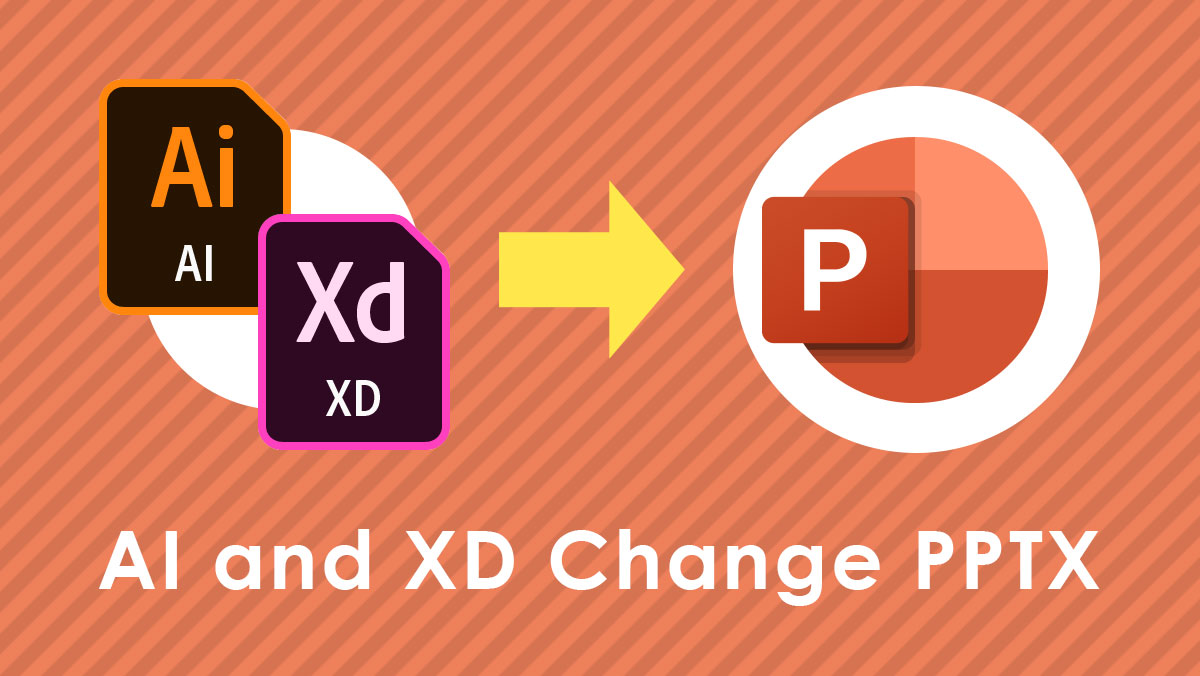
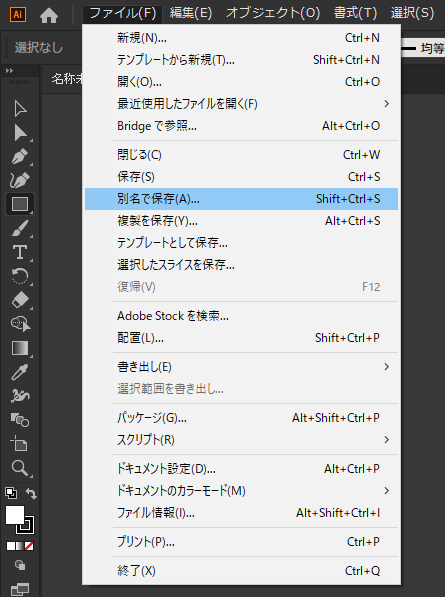
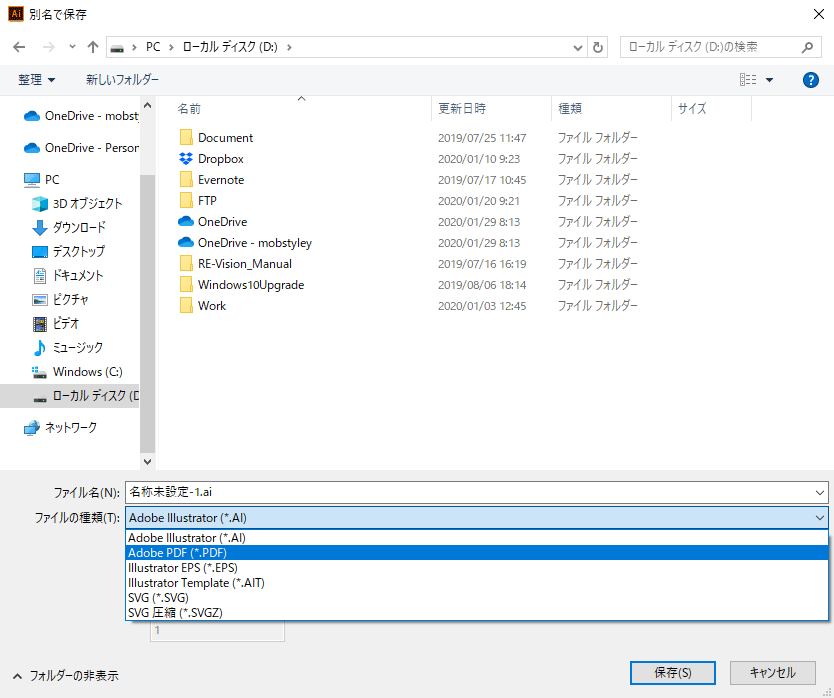
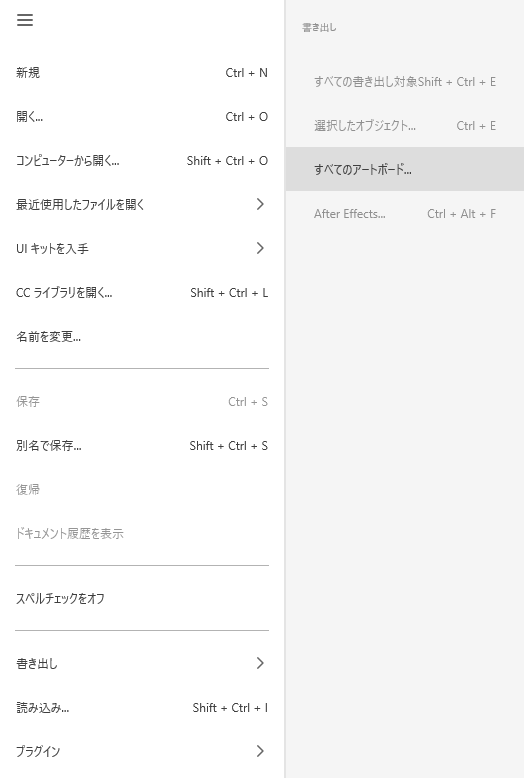
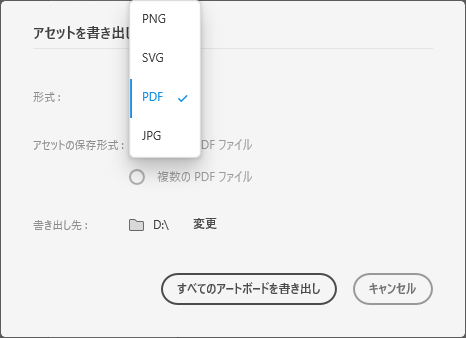
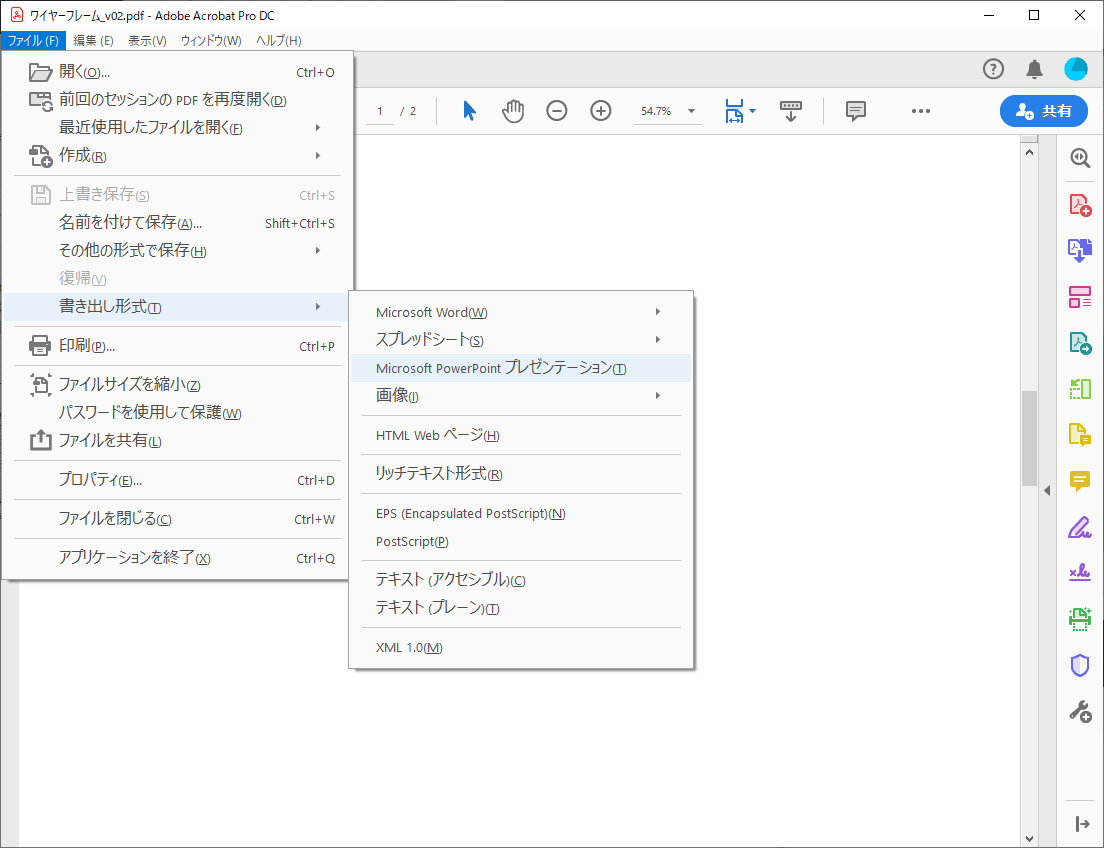
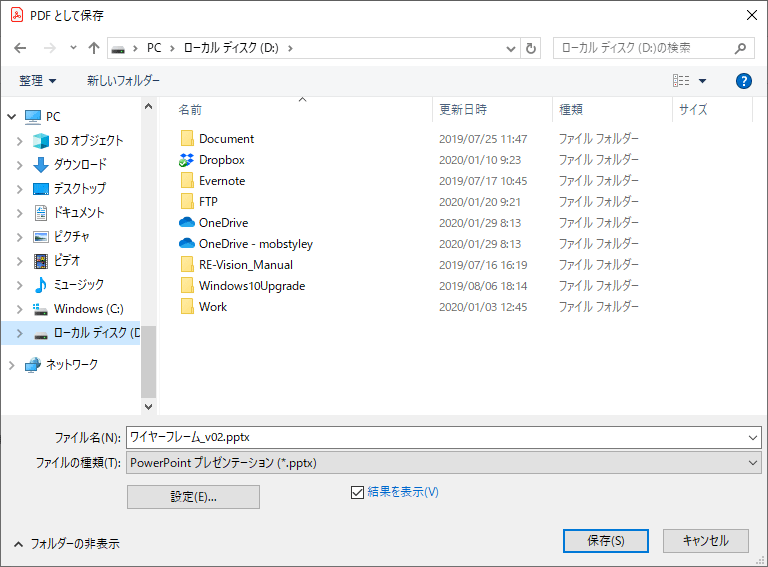



コメント